В начале октября многие пользователи Windows 7 начали сталкиваться с проблемой, которая заключается в том, что некоторые сайты не открываются по соображениям безопасности. Ошибка касается не всех браузеров, но проявляется в большинстве.
Я расскажу, с чем это связано, а также продемонстрирую 4 способа исправить данную ошибку.
Причина появления проблем с сайтами в Windows 7
30 сентября истек срок корневого сертификата безопасности Let’s Encrypt в Windows 7, что привело к проблемам с открытием некоторых сайтов у пользователей этой ОС, а также старых версий Android и iOS. Встречается это и на компьютерах под управлением Linux, но для них пока известно только одно решение – установка приложения для подмены времени. То есть нужно поставить дату раньше 30 сентября.
Что касается мобильных операционных систем, то в этом случае ничего кроме обновления не поможет, поэтому пропустим детальное рассмотрение этого случая, а остановимся именно на Windows 7. Предлагаю начать с самых эффективных методов и закончить «Костылями».
Комьюнити теперь в Телеграм
Подпишитесь и будьте в курсе последних IT-новостей
Подписаться
Способ 1: Установка недостающих обновлений Windows 7
Сначала рекомендую проверить, установлены ли на компьютере обновления, связанные с этим самым сертификатом безопасности. Необходимо скачать два разных пакета, в общей сумме занимающих 500 Мб пространства. Займет это не так много времени, а осуществляется следующим образом:
-
Откройте каталог центра обновления Microsoft или просто введите в поисковике название обновления – KB3020369. Выберите версию для своей разрядности ОС и начните загрузку.

-
Если взаимодействие происходит с каталогом, появится новое окно, в котором нужно нажать по ссылке.

-
В некоторых браузерах содержимое отображается некорректно, поэтому предпочтительно открыть Internet Explorer и запустить загрузку оттуда.

-
Откройте полученный исполняемый файл и дожидайтесь завершения поиска обновлений. Если пакет KB3020369 уже установлен, вы получите соответствующее уведомление.

-
Точно так же найдите и загрузите KB3125574, установив версию, соответствующую вашей разрядности ОС.

Уточню, что не на всех компьютерах работает скачивание с каталога обновлений Microsoft, поэтому я не оставляю конкретных ссылок. Вы можете ввести название обновления в браузере или на сайте разработчика, чтобы открыть официальную страницу для загрузки пакета. В этом нет ничего сложного, главное – не использовать подозрительные сайты.
По завершении установки достаточно перезагрузить компьютер и проверить работоспособность ранее недоступных сайтов. На этот раз все должно открыться корректно.
Способ 2: Ручная установка корневого сертификата
Иногда проблема с открытием сайтов возникает и на компьютерах, где уже установлены упомянутые обновления. В таком случае понадобится вручную установить корневой сертификат. Если ранее вы не сталкивались с подобным действием, процесс может показаться сложным, но вам достаточно ознакомиться со следующей инструкцией, чтобы быстро справиться с поставленной задачей.
-
Откройте страницу https://letsencrypt.org/certificates/ и отыщите сертификат SRG Root X1 (RSA 4096, O = Internet Security Research Group, CN = ISRG Root X1). Используйте поиск по странице (Ctrl + F), вставив название в поле, чтобы быстрее отыскать необходимую строку.

-
Выберите формат DER и нажмите по ссылке для начала загрузки.

-
Ожидайте окончания скачивания сертификата и переходите к следующему шагу. Не забудьте, в какую именно папку вы его загрузили.

-
Откройте утилиту «Выполнить», используя сочетание клавиш Win + R, введите там mmc и нажмите Enter для перехода к оснастке.

-
В новом окне вызовите меню «Файл» и щелкните по строке «Добавить или удалить оснастку».

-
Выделите строку «Сертификаты» и нажмите «Добавить» для ее переноса на панель справа.

-
В появившемся меню оставьте значение по умолчанию и кликните по «Готово».

-
Выйдите из предыдущего окна, чтобы снова оказаться в корне консоли. Разверните «Сертификаты» и выберите папку «Доверенные корневые центры сертификации».

-
На панели справа щелкните ПКМ по папке «Сертификаты», наведите курсор на «Все задачи» и выберите пункт «Импорт».

-
Отобразится окно Мастера импорта, в котором сразу переходите к следующему шагу.

-
Напротив поля «Имя файла» нажмите «Обзор».

-
Отыщите тот самый файл Let’s encrypt, выбрав фильтр «Все файлы». Дважды щелкните по нему левой кнопкой мыши.

-
Отметьте маркером пункт «Поместить все сертификаты в следующее хранилище» и нажмите «Обзор».

-
Активируйте отображение физических хранилищ, разверните папку с доверенными центрами сертификации и укажите каталог «Локальный компьютер», если хотите установить сертификат для всех пользователей. Для текущей учетной записи выберите «Реестр».

-
Остается только нажать «Готово», завершив процесс импорта.

-
Вы будете уведомлены о его успешном завершении. Перезагрузите компьютер и откройте ранее недоступные сайты.

Способ 3: Переход на Mozilla Firefox
Пользователи заметили, что проблема с истечением срока корневых сертификатов безопасности не относится к браузеру Mozilla Firefox, и все сайты открываются корректно. Если вы не хотите устанавливать файлы самостоятельно или два описанных выше метода не принесли должного результата, скачайте этот веб-обозреватель, перенесите свои настройки и используйте его на постоянной основе или только в некоторых случаях.

Способ 4: Установка фейкового времени
В начале этой статьи я уже говорил о том, что подмена времени работает в Linux. В Windows 7 вы можете провернуть ту же операцию, переведя дату на 29 сентября или еще раньше. Используйте встроенные настройки или скачайте специальный софт, чтобы осуществить задуманное. Расписывать детально этот метод я не буду, поскольку он является своего рода «костылем» и подходит далеко не всем юзерам.

Хотя бы один из перечисленных методов должен помочь вам исправить ситуацию с открытием сайтов. В идеале – как можно быстрее обновиться на более новую версию Windows, поскольку со временем похожих проблем будет больше. Если же у вас нет такой возможности, остается лишь решать проблемы по мере их появления.

Все пользователи Windows 7 с 1 октября 2021 г. столкнулись с проблемой открытия сайтов. При попытке попасть на сайт появляется ошибка подключения, «подключение не защищено», или «время установлено не правильно». Всё это связано с тем, что компания Microsoft прекратила поддержку сертификатов ISRG Root X1 в Windows 7. В этой статье мы подробно расскажем как исправить эту ошибку, а именно обновить сертификат.
- Открываем сайт SSL-tools и скачиваем сертификат указанный на фото. Для скачивания можно воспользоваться встроенным браузером Explorer. Если возникли проблемы с открытием сайта, тогда скачать сертификат можно здесь Сертификат безопасности
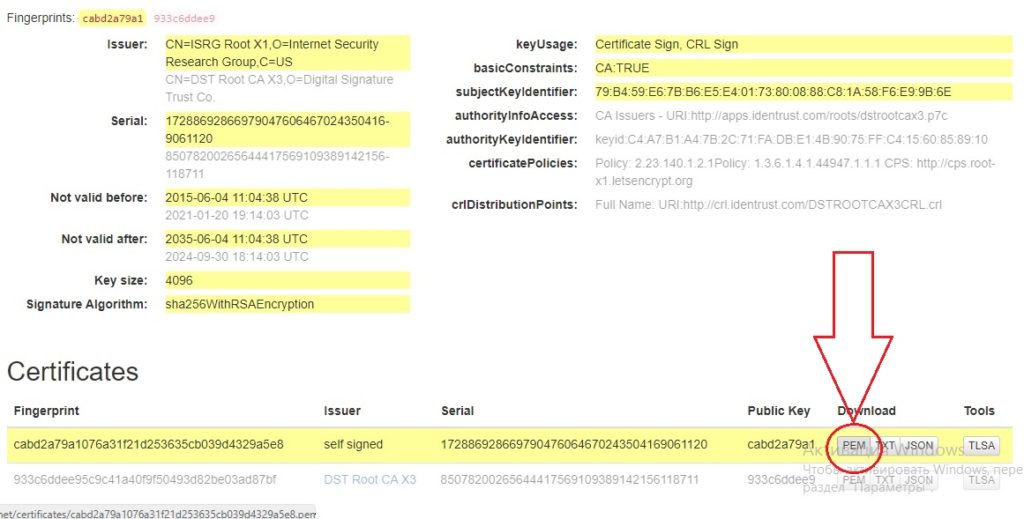
2. Нажатием кнопок WIN+R открываем диалоговое окно «ВЫПОЛНИТЬ», набираем там команду certmgr.msc
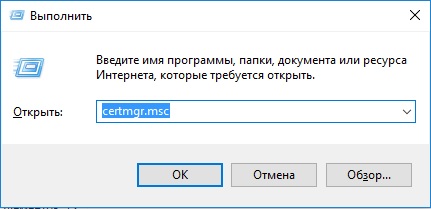
3. В древе нажимаем «Доверенные корневые центры сертификации», правой кнопкой мыши нажимаем «Сертификаты», выбираем «Все задачи», «Импорт».
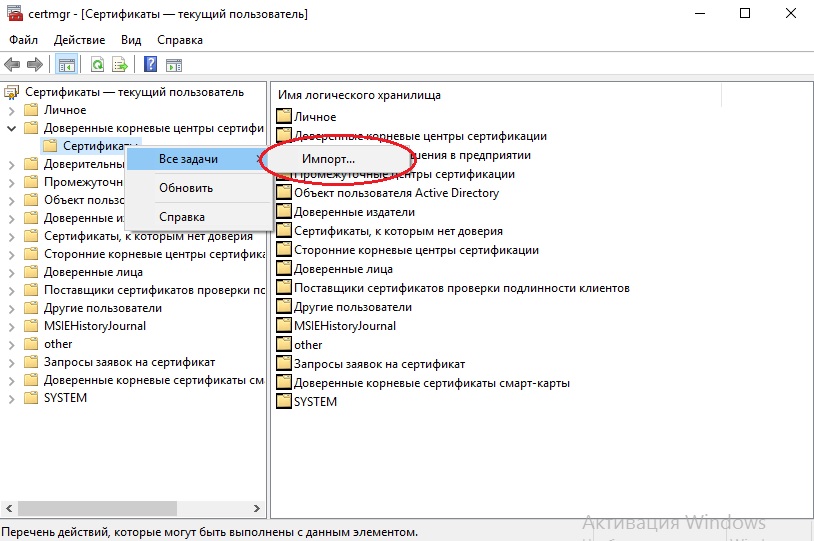
4. В открывшемся окне нажимаем далее.
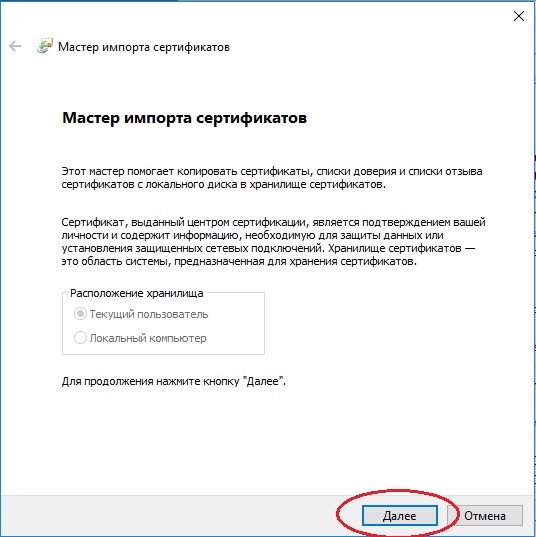
5. В появившемся окне нажимаем 1«обзор», что бы увидеть сертификат нужно поменять формат файла 2″все файлы» открываем ранее скаченный с сайта сертификат, и нажимаем 4″открыть». И подтверждаем нажатием кнопки «Далее».
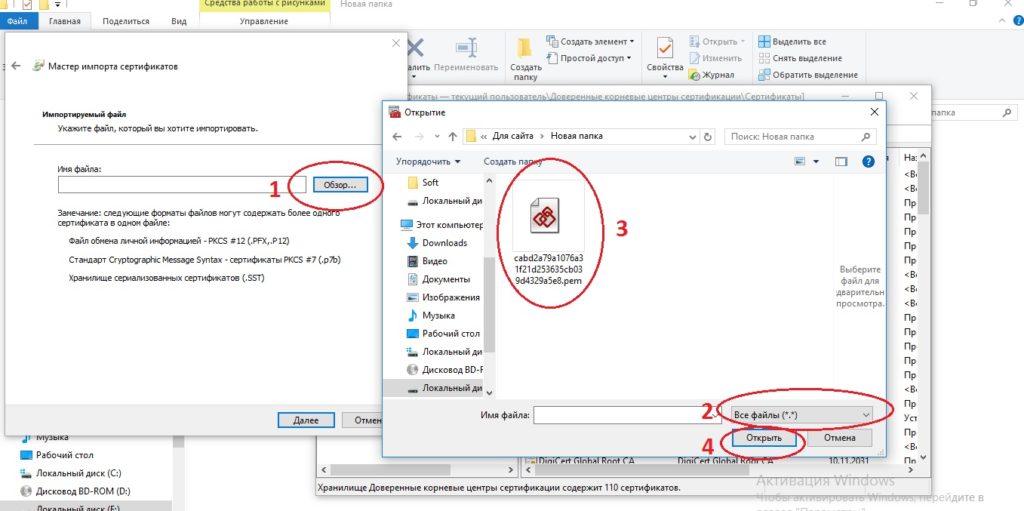
6. В следующем окне проверяем чтобы всё было указанно как на фото, и нажимаем кнопку «Далее».
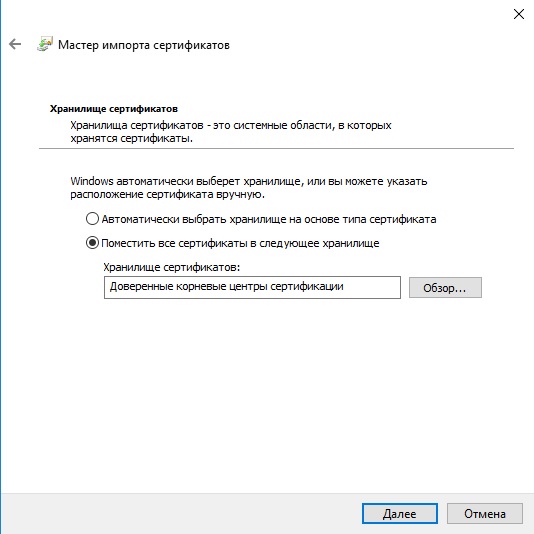
7. В последнем окне «Завершение мастера импорта сертификата» нажимаем кнопку «готово».
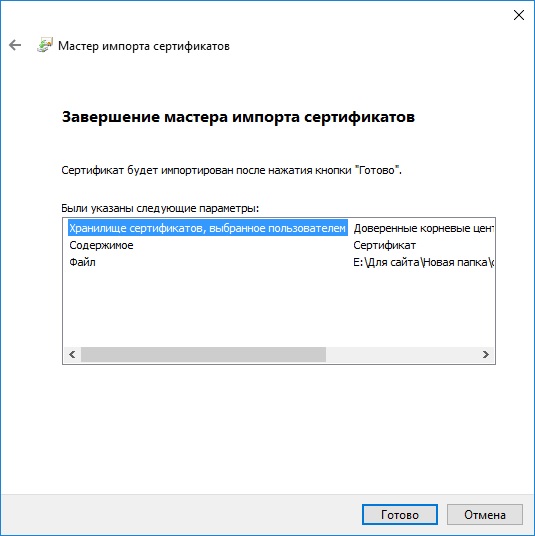
Теперь осталось последнее действие, перезагрузить компьютер, и проверить сайты которые ранее не открывались.
Сегодня, находясь в гостях у мамы, вынула из шкафа свой старый ноутбук с Windows 7 и решила потратить время с пользой. Однако, не тут-то было. Перестали открываться почти все сайты, а система бубнит что-то о просроченном SSL сертификате.
Я уже было собралась переустанавливать Windows на более свежую, но лень взяла свое и пошла я рыться на просторы Рунета. Оказалось, что с 30 сентября 2021 года Microsoft перестала поддерживать корневые сертификаты ISRG Root X1 в Windows 7 и многие, так же как и я столкнулись с проблемой открытия сайтов по протоколу https с уведомлением об ошибке: “ваше подключение не защищено”. Информацию эту нашла достаточно быстро, видимо эта проблема достала не только меня!
Всем, что сумела отрыть в статьях, видео и официальной справке Microsoft, хочу сегодня поделиться со своими читателями, подписчиками и участниками группы во ВК “компьютерная грамотность для пенсионеров”. У кого,как не у нас, могут присутствовать раритеты с операционной системой Windows 7( у меня оказалась даже версия “Домашняя”).
Почему на Windows 7 перестали открываться сайты
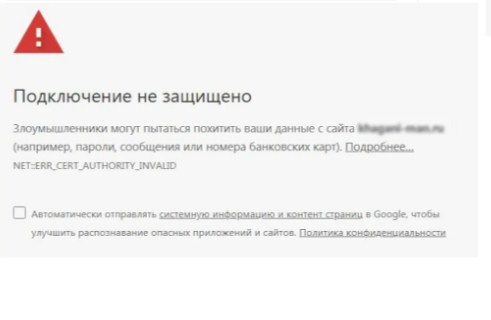 Системное уведомление об истечении срока действия сертификата безопасности.
Системное уведомление об истечении срока действия сертификата безопасности.
Все дело в том, что разработчики компании Microsoft перестали осуществлять поддержку и обновления операционных систем Windows 7 и XP. И в последний день сентября истек срок корневого сертификата безопасности Let’s Encrypt. Эта проблема актуальна и для Андроид и IOS, а также для пользователей ОС Linux, только в последнем случае достаточно откатить дату ранее 30 сентября.
А в случае с мобильными ОС поможет только обновление. Мы опустим проблему мобильных операционок и Linux, поближе рассмотрим решение проблемы в Windows 7.
Что нужно сделать для решения проблемы
Давайте вместе пошагово пройдем путь обновления сертификата SSL.
1️⃣Для начала скачайте сертификат с сайта SSL-tools (если сайт не открывается с Яндекса или Google, попробуйте зайти с EDGE или Mozilla Firefox)и сохраните его в удобном для вас месте.
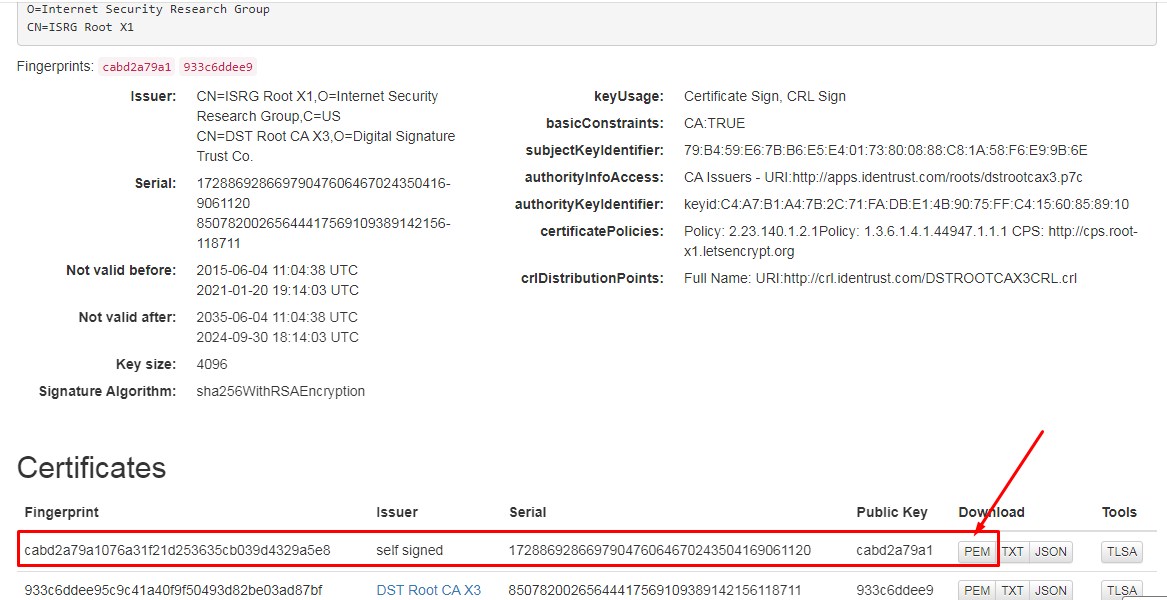 SSL сертификат следует скачать с официального сайта SSL-tools.
SSL сертификат следует скачать с официального сайта SSL-tools.
2️⃣ При помощи команды Win +R открываем системное окно и вставляем туда запрос certmgr.msc, нажимаем клавишу Enter или ОК.
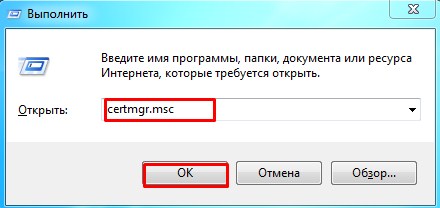 Горячими клавишами Win+R открываем диалоговое окно для ввода команды.
Горячими клавишами Win+R открываем диалоговое окно для ввода команды.
3️⃣ В таблице выбираем “Доверенные корневые центры сертификации” (см. рисунок).
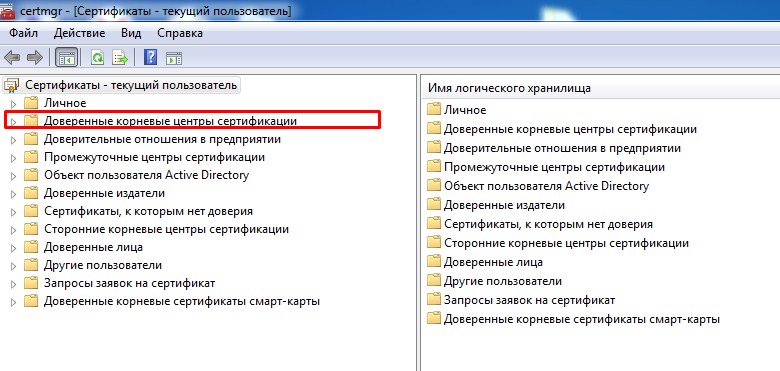 В открывшемся окне правой клавишей мыши нажимаем на папку с сертификатами.
В открывшемся окне правой клавишей мыши нажимаем на папку с сертификатами.
4️⃣Нажав правой кнопкой мышки, выбираем “Все задачи”, затем “Импорт“.
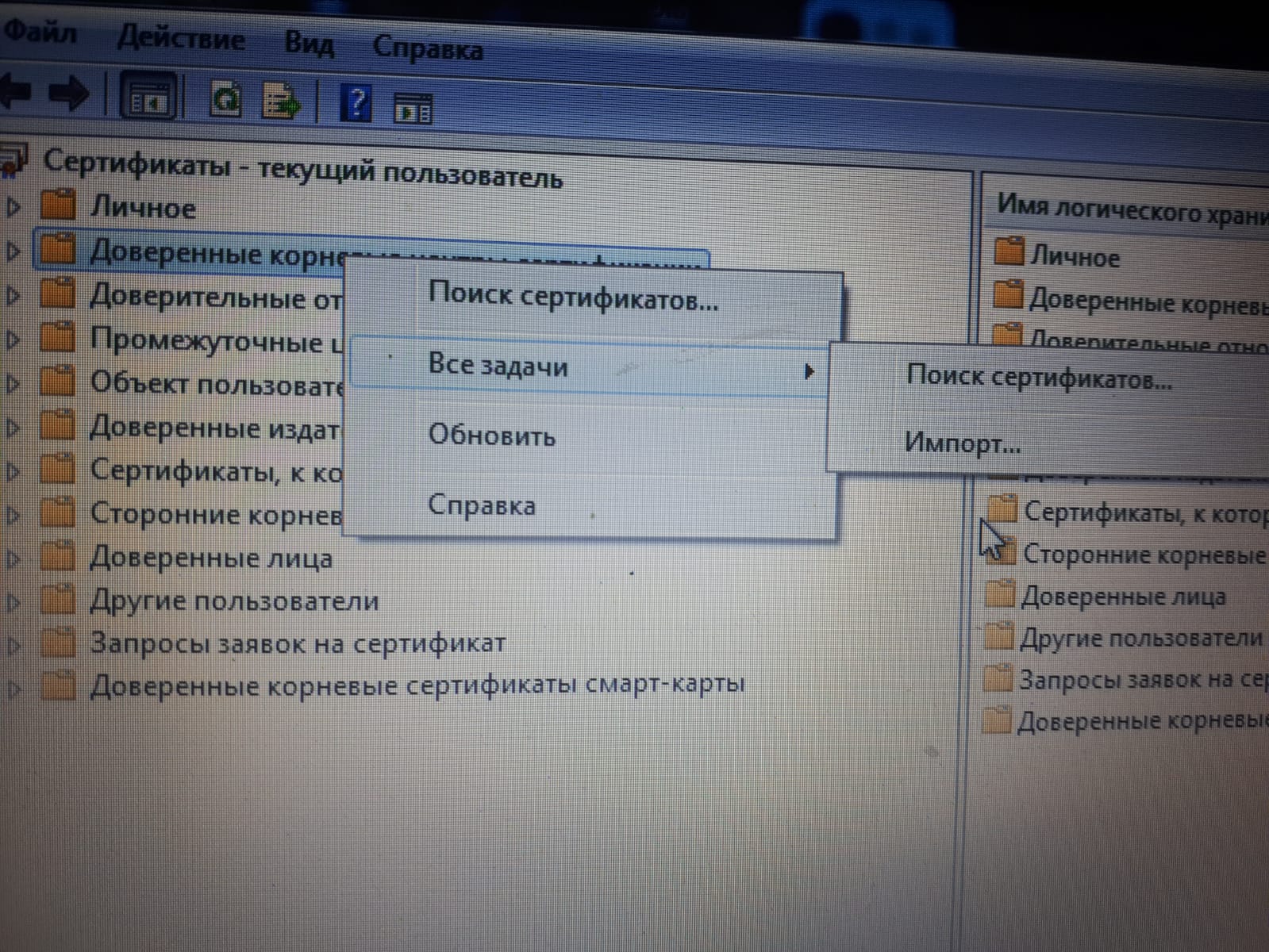 Перейдя по вышеуказанным кнопкам, попадем в мастер импорта сертификатов.
Перейдя по вышеуказанным кнопкам, попадем в мастер импорта сертификатов.
5️⃣ В открывшемся окне жмем “Далее”.
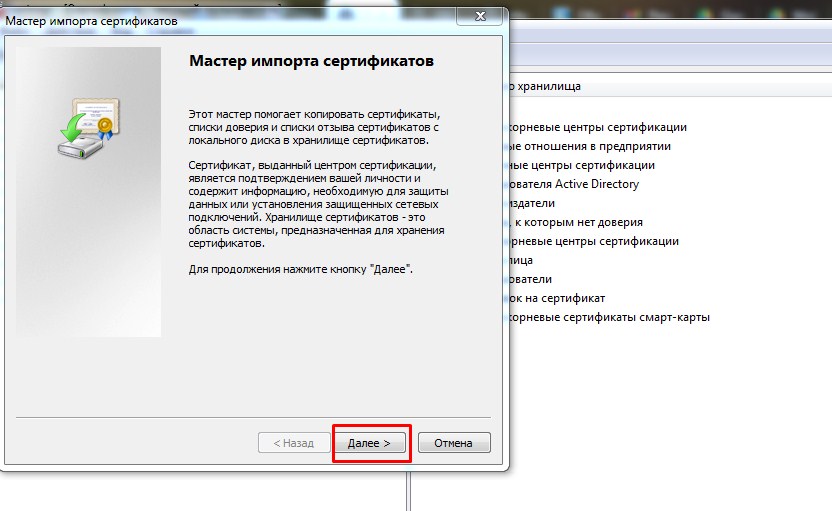 Мастер импорта сертификатов переведет нас ка страницу поиска нужного сертификата.
Мастер импорта сертификатов переведет нас ка страницу поиска нужного сертификата.
6️⃣ В следующей форме нажав на кнопку “Обзор”, находим сохраненный файл со скачанным сертификатом. (иногда случается так, что вы не видите на рабочем столе при обзоре нужный файл.
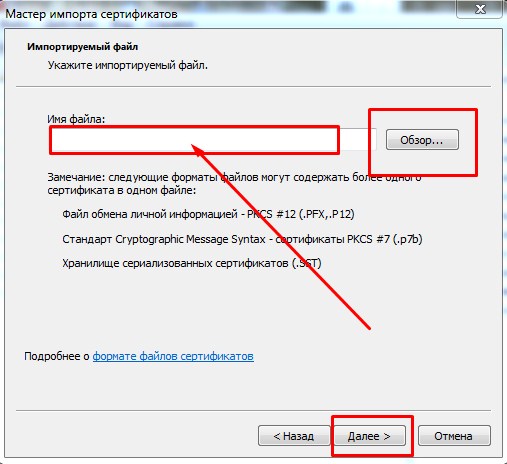 С помощью клавиши Обзор находим нудный файл с сертификатами.
С помощью клавиши Обзор находим нудный файл с сертификатами.
7️⃣Для этого внизу страницы выбора нужно поставить “Все файлы”.
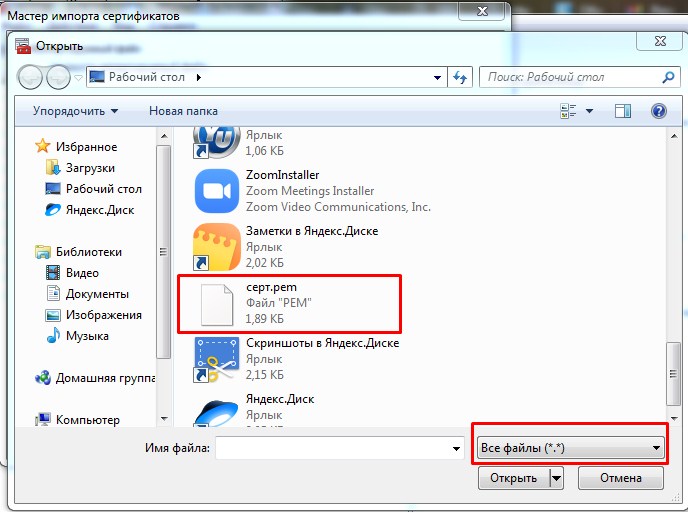 После установки сертификата останется только перезагрузить компьютер.
После установки сертификата останется только перезагрузить компьютер.
8️⃣Следующим действием будет в открывшемся окне поставить галочку на “Поместить все сертификаты в следующее хранилище:” и выбрав “Доверенные корневые центры сертификации”, завершить установку, нажав кнопку “Далее”.
9️⃣Предпоследнее действие — нажать “Готово”и останется только перезагрузить компьютер, чтобы все изменения применились.
Вот и вся инструкция. Я думаю, что она будет понятна и полезна всем счастливым обладателям десктопов на Windows 7.
Особенности установки сертификата на 32-х битную ОС
Ну уж если и это не помогло, то есть еще один способ, который подойдет и для 32-битных Операционных систем:
- Скачайте на компьютер следующий архив https://cloud.mail.ru/public/SBKM/mFDb1Nq3x, распакуйте его в удобное место(я обычно извлекаю в текущую папку).
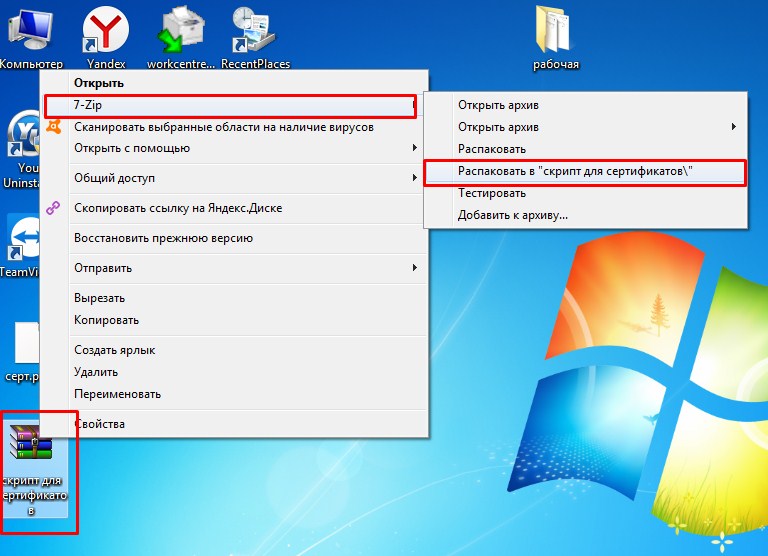 Архивный файл необходимо распаковать в текущую папку.
Архивный файл необходимо распаковать в текущую папку.
- Перейдите в распакованную папку “Скрипт для сертификатов“. Найдите и запустите файл “setup“.
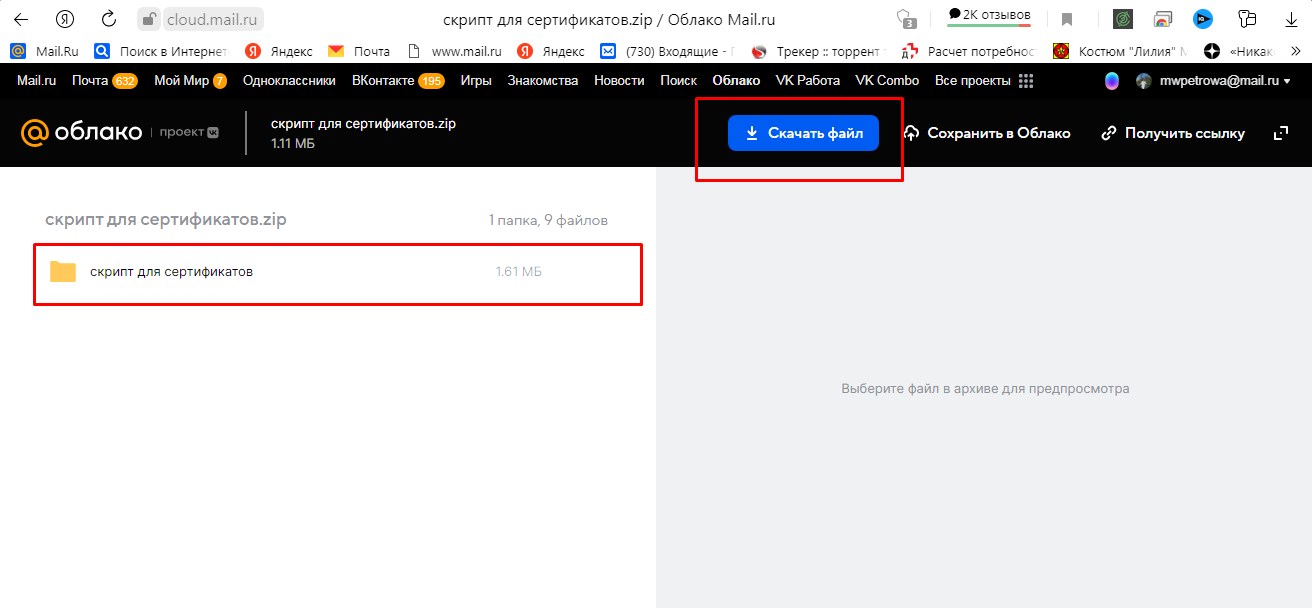 Из папки “Скрипт для сертификатов” установите с помощью файла “setup”.
Из папки “Скрипт для сертификатов” установите с помощью файла “setup”.
- В открывшейся черной рамке в командной строке DOS выберите в скобках букву “Y” (Yes) и нажмите Enter.
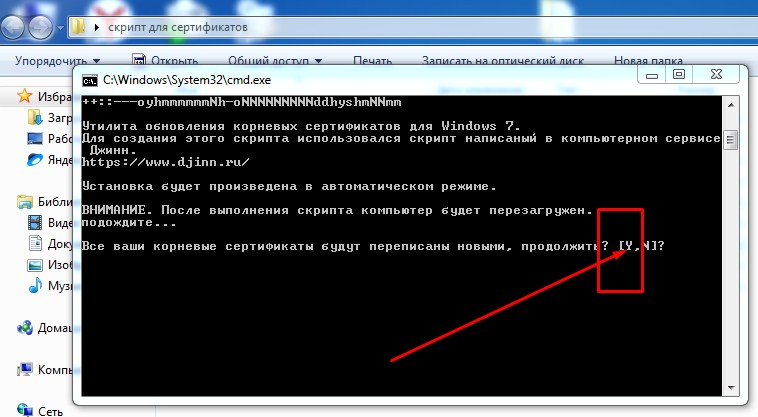 В командной строке DOS соглашаемся с перезаписью скриптов.
В командной строке DOS соглашаемся с перезаписью скриптов.
После того как сертификаты загрузятся, кликните по любой кнопке и начнется перезагрузка компьютера и после нее все должно заработать.
Основные выводы
Любая проблема, возникающая с нашим ”железом” решаема, какая-то малой кровью (как сейчас),а что-то требует радикальных мер.В любом случае, не вешайте нос и не впадайте в панику. Всегда найдется человек, который на своем опыте прошел это испытание и с удовольствием поделится с вами решением возникшей задачи.
Главное поискать, ведь в интернете можно найти ответ на любой вопрос.
В сегодняшнем случае было несколько решений данной проблемы, но я намеренно выбрала на мой взгляд самую простую инструкцию ручной загрузки сертификатов, минуя центр обновления Майкрософт. Рекомендации с официального сайта всегда объемные и не всегда понятные простому пользователю. Да и путь таких обновлений не самый быстрый и не самый надежный.
А я с вами не прощаюсь, а говорю до свидания на страницах этого дневника или групп во ВКонтакте и Фейсбуке.
Буду рада, если кому-то помогла. Пишите в комментариях был ли у вас такой сбой и как вы с ним справились. Подписывайтесь на мой блог и Ютуб канал, где тоже можно найти полезный материал, озвученный без “понтов” доступным языком.
При попытке открыть практически любой сайт выводится сообщение:
Ваше подключение не защищено.
Злоумышленники могут пытаться похитить ваши данные с сайта [название_сайта] (например, пароли, сообщения или номера банковских карт)”. NET::ERR_CERT_AUTHORITY_INVALID
Причём код ошибки может отличаться в зависимости от используемого браузера, например “ERR_CERT_WEAK_SIGNATURE_ALGORITM” или “ERR_CERT_COMMON_NAME_INVALID”, при этом название протокола “https” в адресной строке перечёркнуто и выделено красным.
В общем, сделано всё, чтобы неискушенный пользователь почувствовал, что вот теперь точно конец и до него всё-таки добрались злобные хакеры.
Наверняка вы в курсе, что Microsoft распрощалась с “семёркой” и прекратила её официальную поддержку, а 30 сентября 2021 истек срок действия корневого сертификата DST Root CA X3 Let’s Encrypt, что и привело к проблеме открытия сайтов, использующих защищенный протокол https (сейчас это практически все более-менее популярные ресурсы в сети).
При попытке зайти на любой вам выдаётся сообщение об ошибке, так как невозможно выстроить цепочку проверки подлинности сертификата сайта без актуальной версии корневого сертификата.
На самом деле, можно тупо игнорировать сообщение об ошибке и посетить страницу, кликнув по ссылке «ДОПОЛНИТЕЛЬНО» и там уже указать что соглашаетесь открыть сайт на свой страх и риск. Но проделывать данную процедуру каждый раз надоедает, да и рано или поздно вы и правда нарвётесь на настоящий фишинговый сайт.
Самым простым вариантом решения проблемы будет установка обновления безопасности (KB3020369) для Windows 7 и в некоторых случаях (KB3125574). Однако, если верить сообщениям на форумах, указанная проблема может проявляться и на компьютерах, где упомянутые обновления уже установлены.
Ручная установка корневого сертификата SRG Root X1
На официальном сайте Let’s Encrypt (https://letsencrypt.org/certificates/) скачиваем корневой сертификат и вручную импортируем его в хранилище доверенных корневых центров сертификации.
Выбираем в формате .der или загружаем сертификат по прямой ссылке https://letsencrypt.org/certs/isrgrootx1.der
Дважды кликаем по скачанному сертификату, в открывшемся окне «Предупреждение системы безопасности» нажимаем [Открыть] и далее жмём кнопку [Установить сертификат…]
В открывшемся «Мастере импорта сертификатов» выбираем пункт “Поместить все сертификаты в следующее хранилище” и нажав на кнопку [Обзор] выбираем “Доверенные корневые центры сертификации” –> [OK]
Как видите, ничего сложного. Теперь все сайты должны открываться как и прежде. В следующий раз расскажу как проделать такую же процедуру на старых “маках”, где уже не обновляется операционная система.
Подписывайтесь на канал и узнавайте первыми о новых материалах, опубликованных на сайте.
ЕСЛИ СЧИТАЕТЕ СТАТЬЮ ПОЛЕЗНОЙ,
НЕ ЛЕНИТЕСЬ СТАВИТЬ ЛАЙКИ И ДЕЛИТЬСЯ С ДРУЗЬЯМИ.
https://mdex-nn.ru/page/vashe-podkljuchenie-ne-zashhishheno.html
Всем привет, с 30 сентября 2021 компания Microsoft прекратила поддержку корневых сертификатов ISRG Root X1 в Windows 7 и многие пользователи столкнулись с проблемой не возможностью открыть сайты по протоколу https с сообщением об ошибки подключение не защищено, время установлено не правильно итп, в данной справки решение как это исправить.
Переходим на сайт SSL-tools и скачиваем этот сертификат:
- Если у вас не открывает сайт с сертификатами тогда попробуйте перейти на него через браузер EDGE или браузер Firefox.
ISRG Root X1
нажимаем WIN+R вставляем команду:
certmgr.msc
нажимаем Enter.
в открывшемся окне выбираем:
Доверенные корневые центры сертификации, нажимаем правой кнопкой мыши по сертификаты, все задачи, импорт, в открывшемся окне нажимаем далее:
Мастер импорта сертификатов
в следующем окне нажимаем обзор, переходим по пути куда ранее сохранили файл скаченный с сайта сертификатов, что бы увидеть свой файл ставим все файлы и нажимаем открыть:
после этого нажимаем далее.
В следующем окне ставим точку на Поместить все сертификаты в следующее хранилище:
нажимаем далее.
на последнем окне нажимаем готово:
дожидаемся надписи об успешном импорте, нажимаем ОК.
перезагружаем компьютер и проверяем сайты которые ранее у вас перестали открываться.
Источник:
https://zen.yandex.ru/media/id/5c20b39e88825a00ab2ea494/perestali-otkryvatsia-mnogie-saity-na-windows-7-i-oshibki-podkliucheniia-kak-ispravit-obnovit-sertifikaty-615962ab2182a53acd7b48cb
